HubSpotとkintoneなどの他サービスを連携する際には、開発や難しい設定が必要と思い浮かべてしまうこともあります。しかし、HubSpotでは「アプリマーケットプレイス」というものがあり、HubSpotと他のサービスを簡単に連携することができるアプリが数多く提供されています。このマーケットプレイスを活用することで、HubSpotとkintoneもかんたんに連携できます。。
◆目次
1. HubSpotの「アプリマーケットプレイス」とは
2. HubSpotとkintoneを連携する方法
3. まとめ
1. HubSpotの「アプリマーケットプレイス」とは
HubSpotアプリマーケットプレイスは、HubSpotユーザーが利用できるアプリマーケットプレイスです。マーケティングや営業、カスタマーサービスなど、さまざまなアプリが提供されています。たとえば「マーケティング」カテゴリでは以下のようなアプリがあります。
- ・Google Ads:Google広告と連携し分析やオーディエンスリストの作成が可能(無料)
- ・Facebook Ads:Facebook広告と連携し分析やリード情報の同期が可能(無料)
- ・Zoom:HubSpotのミーティングやZoomウェビナーと連携可能(無料から利用可能)
- ・Twitter:Twitterの予約投稿や投稿の分析が可能(無料)
- ・Google Sheets:ワークフロー機能でスプレッドシートへのデータ追加が可能(無料)
以下では、アプリマーケットプレイスのアプリを利用した、kintoneとの連携方法について具体的に解説していきます。
この連携をするためには、Operations HubのStarter以上のプランが必要となります。
2. HubSpotとkintoneを連携する方法
HubSpotとkintoneを連携する手順を解説します。
①マーケットプレイスからkintoneを追加する
HubSpotにログインし、上部メニューから「アプリマーケットプレイス」を選びます。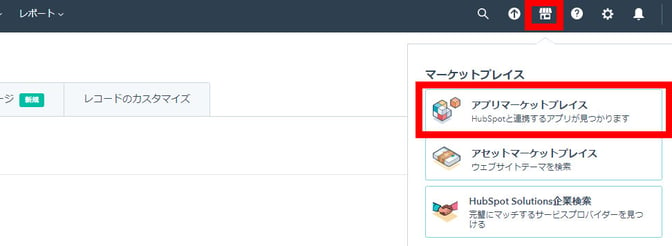
アプリマーケットプレイスで「kintone」と検索するとすぐにアプリが表示されますので選択します。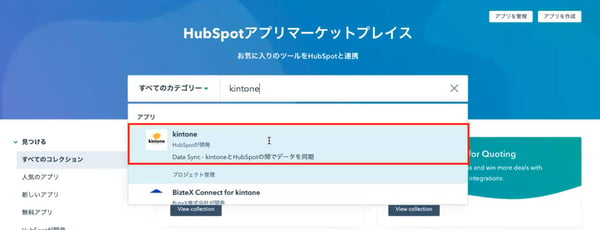
右上の「アプリをインストール」をクリックします。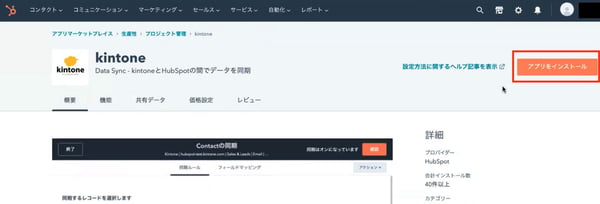
下記のポップアップが表示されるので、kintoneとの接続設定を行います。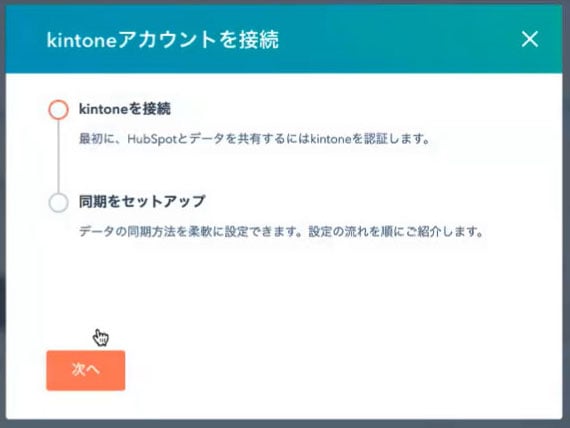
次の画面でご利用のkintoneの「サブドメイン」と「ユーザー名」、「パスワード」を入力します。
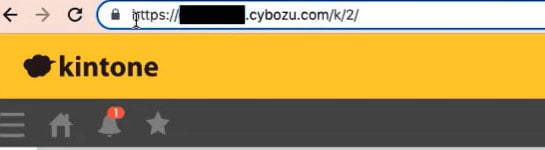
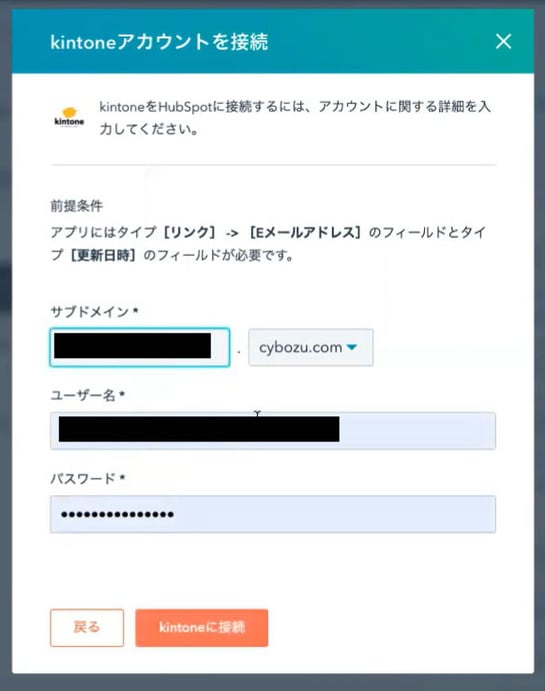
「kintoneに接続」ボタンをクリックし、kintoneの接続が完了です。この後は「同期をセットアップ」よりデータの同期設定を行います。
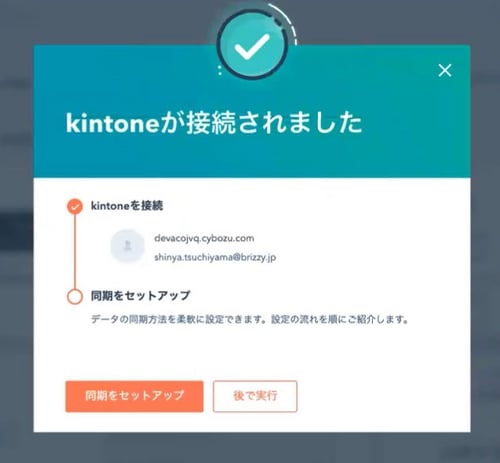
②同期するオブジェクトを選ぶ
HubSpotとkintoneの連携では、HubSpotの「コンタクト」、「会社」の2つのオブジェクトを同期できます。
「コンタクトの同期」と「会社の同期」のそれぞれでkintoneアプリとの連携設定をしていきます。
ここでは、コンタクトの同期設定を進めていきます。
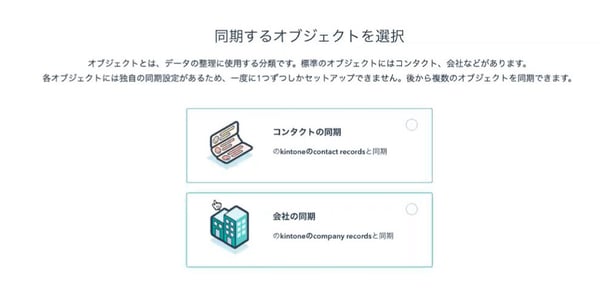
・同期するデータを選択
次にコンタクトと連携するkintoneのアプリを選びます。ここでは「顧客管理(営業支援パック)」アプリを選択しました。
アプリを連携する際、1つ注意が必要です。HubSpotとkintoneを連携する際にはメールアドレスがキー(共通のIDのようなもの)となります。それを「Primary Email Field」と呼びます。 このメールアドレスをあらかじめkintone側で「リンク」フィールドとして設定しておく必要があるのです。
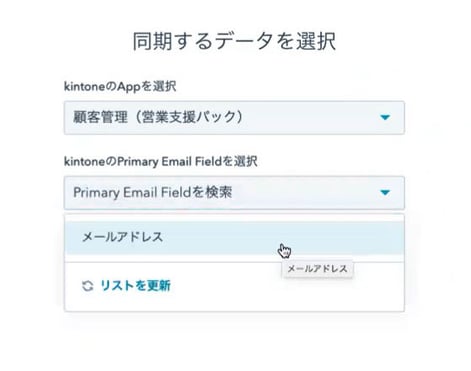
もしも、kintoneでメールアドレスの項目を文字列で設定している場合、「リンク」フィールドとして項目を作り直す必要があります。
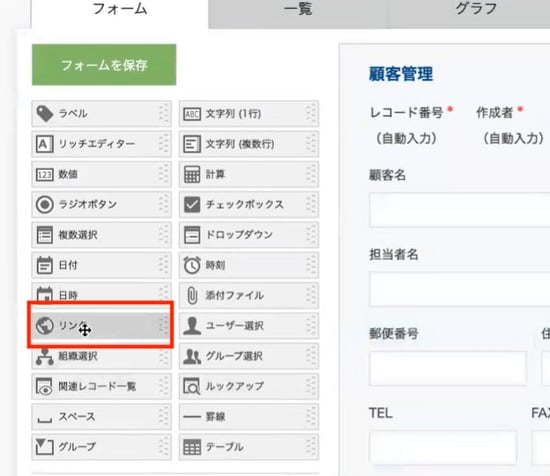
・同期するレコードの設定
「Primary Email Field」を設定したら次に、同期ルールを設定します。
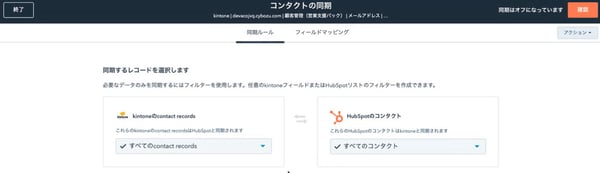
デフォルトでは「すべてのcontact records」と「すべてのコンタクト」を双方向に同期するようになっています。
すべてのコンタクトを連携させたくない場合は、どのコンタクトを連携対象とするか決定します。たとえば複数事業部や複数商品を取り扱っている企業の場合、特定の商品に関連するコンタクトのみをkintoneに連携させたい、といったケースが考えられます。
HubSpotで設定する場合は、コンタクトリストを選択して連携するコンタクトを絞り込みます。kintoneの場合は、kintoneのフィールドの値で連携するコンタクトを絞り込みます。たとえば連携するkintoneアプリに「HubSpot連携フラグ」というような項目を追加して、フラグがあるコンタクトのみ連携するという方法があります。
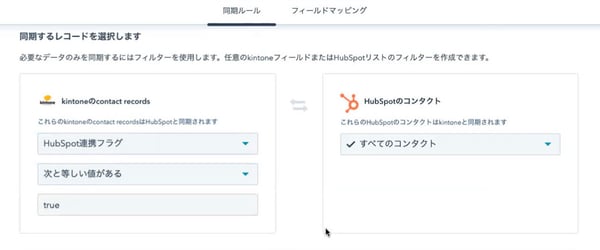
・データの競合を解決
「データの競合を解決」という項目はHubSpotとkintoneでどちらをデータをマスタにするか定義する設定です。例えば、HubSpotとkintoneで項目の値が異なる時や両システムで同時にレコードが更新された際にどちらの値を優先するか決める設定になります。
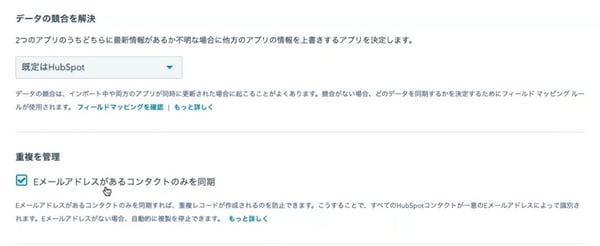
・重複を管理
次に「重複を管理」を設定します。「Eメールアドレスがあるコンタクトのみを同期」にチェックを入れておくと、EメールのないデータがHubSpotに連携されません。そのため、kintoneから重複したコンタクトが連携されることを抑止できます。
HubSpotではフォームを経由するので、Eメールアドレスが入っていることが一般的です。kintoneでは必ずしもEメールアドレスが入力されたデータばかりとは限りません。例えば、アウトバウンドコールをしてつながったけれどEメールを取得できなかった、あるいは問い合わせの電話があったけれど、Eメールを聞き忘れたといったことも想定されます。そのようなデータが連携されることを防ぐことができます。
・フィールドマッピング
次に「フィールドマッピング」を行います。フィールドマッピングとはHubSpotのコンタクトとkintoneアプリの項目ごとに紐づけを行うことです。項目ごとに、連携する項目を設定していきます。
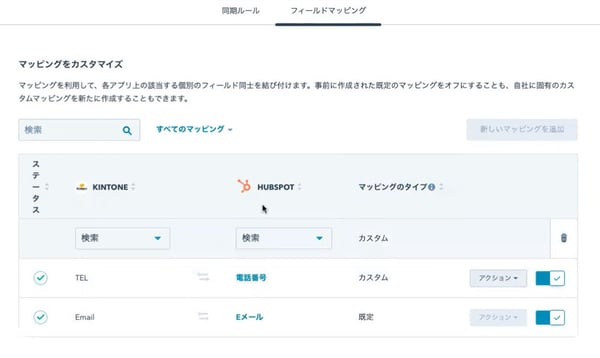
項目のマッピングが完了したら、連携の設定が完了になります。最後に「保存して同期」をクリックすると同期がはじまります。初回の同期が完了した後は、5~10分ごとにデータの同期が行われます。
「会社の同期」も基本的な手順はコンタクトと同様です。
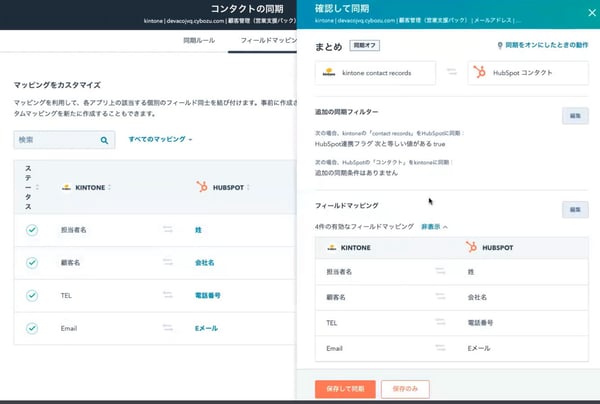
以上がHubSpotとkintoneの連携設定です。
3. まとめ
HubSpotとkintoneの連携はアプリマーケットプレイスのアプリ連携を活用することで容易に行えます。ただし、すでに述べた通りkintoneのメールアドレスが「リンクフィールド」で設定されているなど、一部kintoneアプリの設定を変更する必要があります。連携する際には、kintoneの設定を事前にチェックし、設定の見直しを検討することをおススメします。
BrizzyではMAの運用を効率化するための、「MA-kintone connector」や資料請求サイトからのリードインポートを自動化する「Lead Brizzy」を提供しています。詳しくはサービス資料をご覧ください。
- トップ
- ブログ一覧


.png)

